 Geolocalizar el origen interno manualmente
Geolocalizar el origen interno manualmente
|
Modo |
Herramienta |
Espacio de trabajo: Conjunto de herramientas |
|
Localizar
|
Geolocalizar
|
Design Suite, Architect, Landmark: SIG Spotlight: Evento |
Modo Localizar permite especificar donde la imagen de fondo del origen interno está ubicada, alineando el punto deseado en la Tierra con el origen interno.
El modo Localizar puede cambiar la ubicación geográfica del origen interno establecido en el cuadro de diálogo Referencia geográfica de documento. La herramienta sirve para visualmente geolocalizar el dibujo cuando las coordenadas exactas de latitud/longitud no son conocidas; si coordenadas precisas son conocidas, es mejor ingresarlas manualmente en el cuadro de diálogo Referencia geográfica de documento.

Cambie a vista Superior/Plano, o cualquier vista que muestra la parte superior de la imagen de fondo de manera eficaz.
Haga clic en la herramienta y el modo.
Seleccione el modo Mapa o el modo Satélite.
La imagen que se abre inicialmente está configurada a una ubicación predeterminada, la cual puede depender de configuraciones regionales proporcionadas por un distribuidor. La resolución de imagen es especificada en las preferencias de herramienta Geolocalizar. El origen interno del dibujo también se presenta según lo indicado por la retícula azul, centrado en el área de dibujo antes de cualquier desplazamiento o acercamiento/alejamiento.
Para ajustar el mapa o imagen de satélite hasta que el origen interno está ubicado sobre la parte correcta de la imagen, haga uno de los siguientes:
Si es necesario, haga clic en el modo Buscar para buscar una ubicación general o más específica; consulte Buscar la geolocalización.
Haga clic y arrastrar para mover el mapa o imagen de fondo hasta que la ubicación adecuada se presenta debajo del origen interno. Al arrastrar el cursor, la imagen de fondo se desplaza, mientras que el origen interno permanece estacionario. Se puede ingresar a la Barra de datos flotante para ingresar valores precisos para latitud, longitud, cambio en la cota X, y cambio en la cota Y. Detenga el desplazamiento una vez que el origen se alinea con el punto deseado.
Desactive acoplamiento Acoplar a ángulo y Acoplar a cuadrícula para mejorar el posicionamiento.
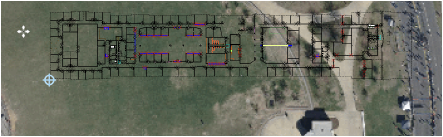
Acerque/Aleje y desplace (usando la barra espaciadora en modo bumerán) para obtener la parte correcta del globo. Esto afecta la posición de la ventana de dibujo en relación al origen.
Si el origen interno no está exactamente en la posición correcta sobre la imagen, mueva el cursor de geolocalizar al punto deseado en la imagen de fondo, y haga clic una vez para configurar su posición sobre la imagen.
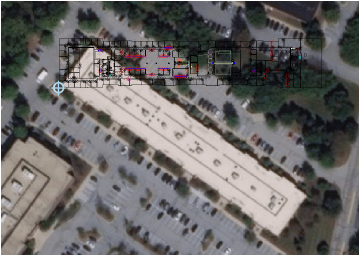
Si la imagen y el mapa no coinciden según lo esperado, seleccione un sistema de coordenadas más adecuado.
Si el dibujo de Vectorworks no se alinea con la imagen, corrija esto al Girar la imagen gelocalizada.


